小米怎么截图手机屏幕
手机为用户提供了多种便捷的截图方式,以下是详细的操作指南:
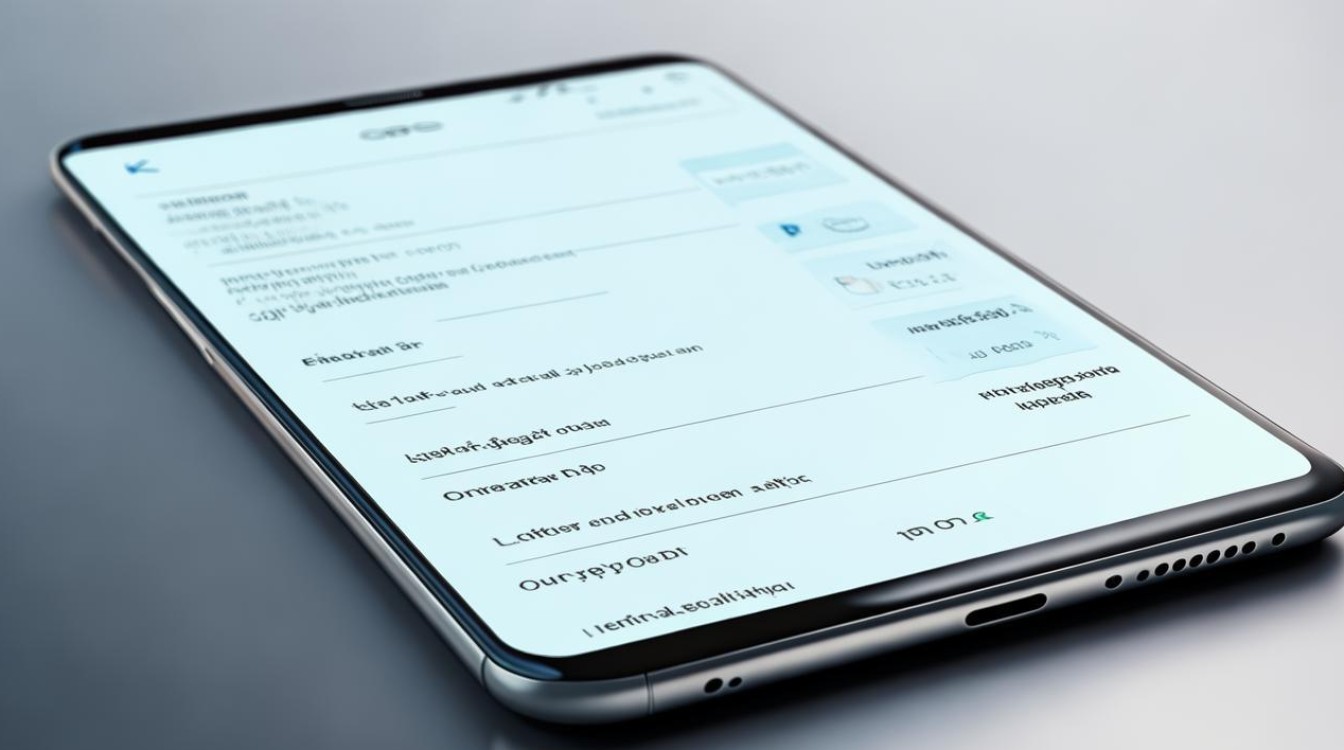
基础截图方法
| 方式 | 操作步骤 | 适用场景 |
|---|---|---|
| 电源键+音量下键 | 同时按下手机右侧的【电源键】和【音量减小键】。 听到“咔嚓”声或屏幕闪烁后,截图成功,图片预览会出现在右上角。 |
通用场景,适合所有机型,尤其适合快速截取当前屏幕。 |
| 三指下滑截图 | 在屏幕中间区域用三根手指(如大拇指、食指、中指)同时快速向下滑动。 截图完成后,预览图会显示在右上角。 |
单手操作友好,适合刷微博、小红书等需要频繁截图的场景。 |
| 通知栏一键截图 | 从屏幕顶部下滑打开通知栏(部分机型需滑两次)。 点击快捷开关中的“截图”图标(可能显示为小手机或剪刀图标)。 |
赶时间或需要快速操作时使用,无需双手操作。 |
进阶截图功能
长截图(滚动截屏)
- 操作步骤:
- 先通过任意方式(如三指下滑)截取第一张图。
- 点击屏幕右上角的预览图,进入编辑界面。
- 点击底部的【长截图】或【滚动截屏】按钮。
- 缓慢向下滑动屏幕,系统会自动拼接内容,点击屏幕停止截取。
- 适用场景:微信聊天记录、长网页、文档等需要完整保存的内容。
局部截图
- 操作步骤:
- 先截取完整屏幕,点击预览图进入编辑界面。
- 选择【裁切】工具,自由拖动边框调整保留区域。
- 部分机型支持直接用手指画圈框选,无需先截全屏。
- 适用场景:截取聊天记录、图片等局部内容,避免冗余信息。
异形截图
- 操作步骤:
- 三指长按屏幕,震动后松开。
- 选择形状(矩形、圆形或自由绘制异形)。
- 适用场景:创意截图,如圆形头像、不规则图形等。
其他便捷方式
| 方式 | 操作步骤 | 备注 |
|---|---|---|
| 小爱同学语音截图 | 唤醒小爱同学(需开启语音唤醒)。 说“截屏”,自动完成截图。 |
适合双手不便时操作,需提前设置语音唤醒。 |
| 悬浮球截图 | 在设置中开启悬浮球(【设置】→【更多设置】→【悬浮球】)。 点击悬浮球,选择“截屏”图标。 |
适合习惯单手操作的用户。 |
| 背部轻敲截图 | 进入【设置】→【更多设置】→【快捷手势】→【背部轻敲】。 选择“截屏”并设置轻敲次数。 |
部分机型支持,需手动开启。 |
截图后处理
-
编辑功能:
- 截图后点击预览图,可进入编辑界面,进行裁剪、涂鸦、添加文字等操作。
- 使用“无痕消除笔”App可智能去除水印、文字等瑕疵。
-
分享与存储:
- 截图默认保存在相册的“截图”文件夹中。
- 编辑界面支持直接分享至社交软件,也可勾选“分享后删除”。
常见问题解答
Q1:截图快捷键失效怎么办?
A1:可能是按键冲突或系统故障,尝试重启手机,检查电源键和音量键是否正常,若问题持续,建议进入【设置】→【附加功能】→【快捷操作】,确保“三指下滑截屏”等功能已开启。
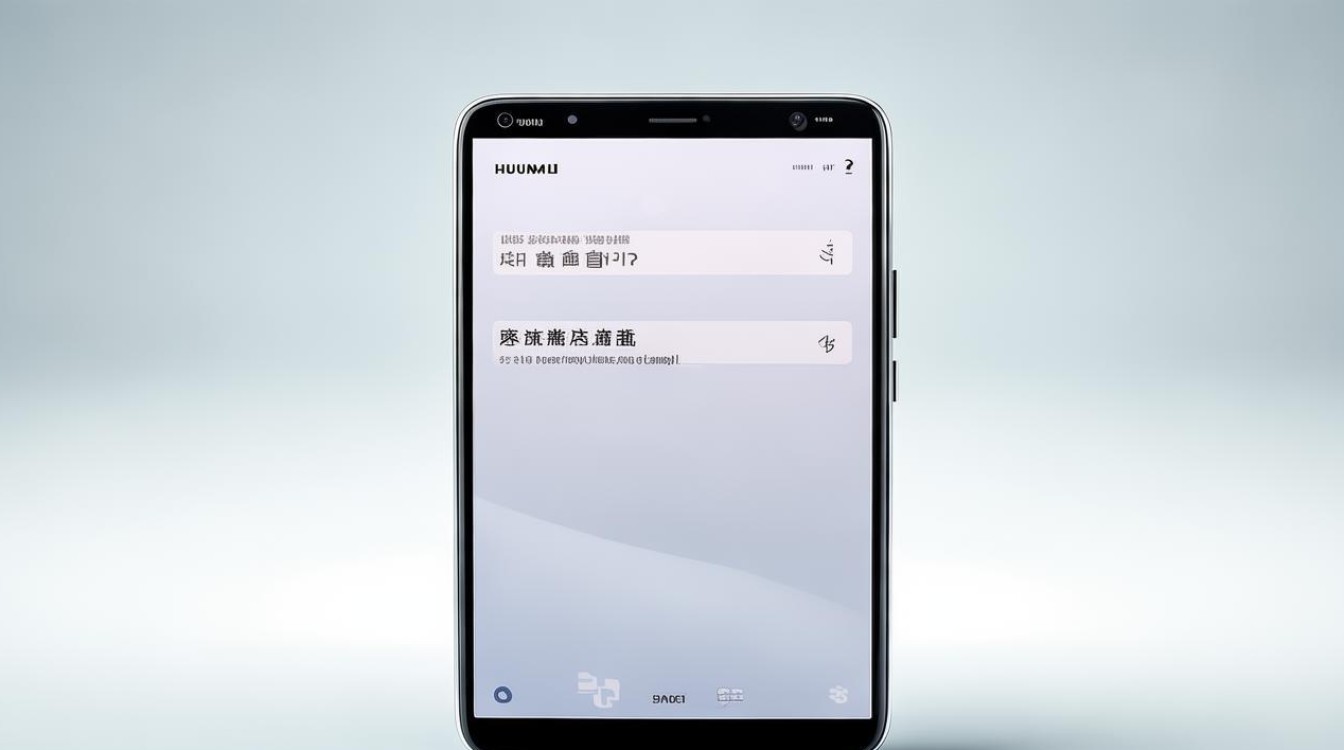
Q2:长截图滑不动或中断怎么办?
A2:确保滑动速度均匀,避免过快或过慢,若页面自动滚动,可尝试暂停后继续,部分应用(如微信)可能限制长截图,建议在系统浏览器中操作
版权声明:本文由环云手机汇 - 聚焦全球新机与行业动态!发布,如需转载请注明出处。






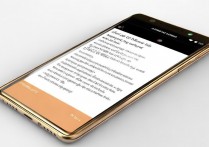





 冀ICP备2021017634号-5
冀ICP备2021017634号-5
 冀公网安备13062802000102号
冀公网安备13062802000102号